Neu in u:cloud anmelden
Diese Anleitung hilft Nutzer*innen zentral verwalteter PCs, sich nach dem 11.12.2023 neu in der u:cloud anzumelden.
Nachdem die u:cloud-Software auf Ihrem Gerät aktualisiert wurde, öffnet sich ein Browserfenster für die Anmeldung. Klicken Sie darin auf Anmelden.
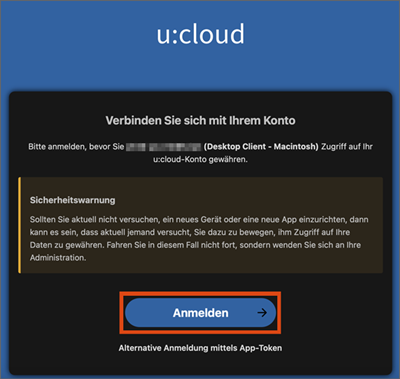
Sie gelangen nun auf die Weblogin-Seite der Universität Wien. Geben Sie hier Ihre u:account-UserID und das zugehörige Passwort ein.
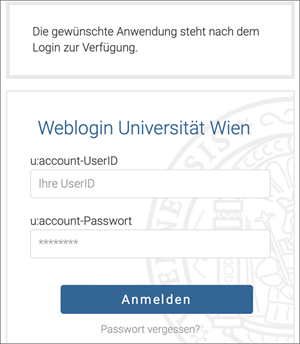
Klicken Sie auf Zugriff gewähren, um der Software Zugriff auf die u:cloud zu ermöglichen.
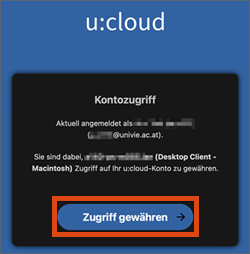
Es wird nun eine Bestätigung mit der Information Konto verbunden angezeigt.
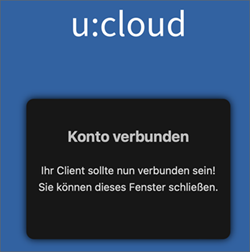
Sie können die Webseite schließen.
Es öffnet sich nun das Fenster u:cloud Konto hinzufügen. Wählen Sie entweder Alle Daten vom Server synchronisieren oder Zu synchronisierende Elemente auswählen, wenn Sie nur einzelne Elemente synchronisieren möchten.
Hinweis
Die Option Virtuelle Dateien verwenden … kann vom ZID nicht deaktiviert werden. Wenn Sie diese Option aktivieren und es zu Datenverlust kommt, kann der ZID keinen Support leisten.
Sobald Sie alles nach Ihren Wünschen eingestellt haben, klicken Sie rechts unten auf Verbinden.
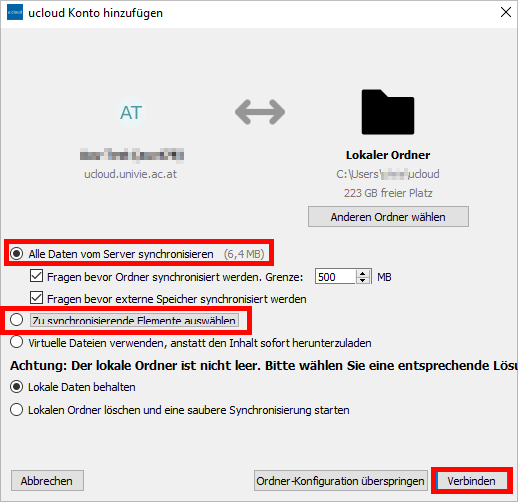
Wenn Sie die Option Zu synchronisierende Elemente auswählen aktiviert haben, können Sie im nächsten Schritt die gewünschten Ordner auswählen, die Sie synchronisieren möchten.
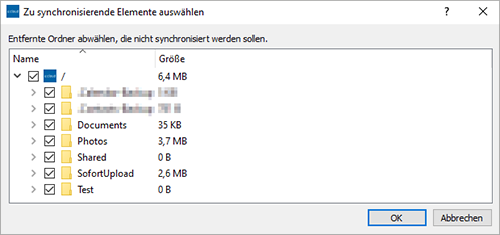
Nun öffnet sich das Hauptmenü der u:cloud-Software mit dem Hinweis, dass Ihre Ordner synchronisiert wurden.
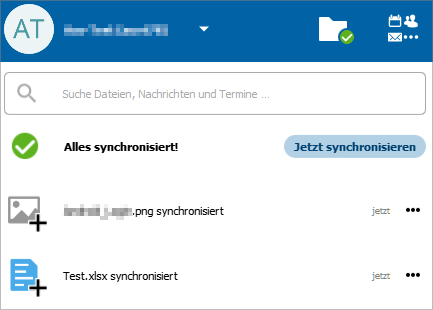
Sollte der Hinweis Zugriff verboten erscheinen, schließen Sie das Browserfenster. Klicken Sie im Fenster ucloud Konto hinzufügen auf Browser erneut öffnen. Wiederholen Sie den Anmeldeprozess und klicken anschließend auf Zugriff gewähren.
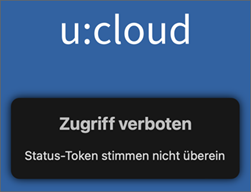
Hinweis
Mehr Informationen zu den möglichen Einstellungen der Software (automatischen Start unterbinden, Ordner für Synchronisierung wählen) und zu ihrer Nutzung finden Sie unter Einstellungen treffen.
